问题描述:
升级Windows 10后,无线网络经常自动断开且连接不上;使用“疑难解答”或重启电脑可以暂时连接上网络,但不久后又会断开。
解决方案:
1. 右键点击“开始”图标,选择设备管理器,在其中找到“网络适配器”中的“无线网络适配器”,双击打开;
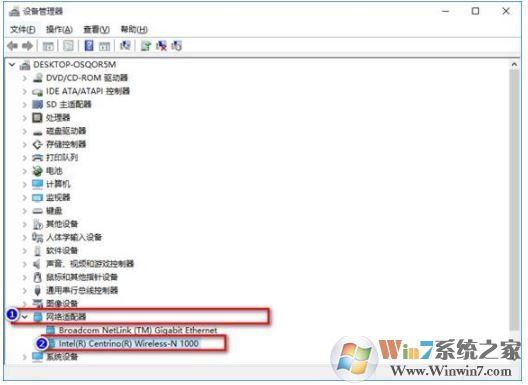
2. 在打开的无线网络适配器的“属性”窗口中切换到“电源管理”选项卡,取消勾选“允许计算机关闭此设备以节约电源”,点击确认后退出;重新启动计算机,查看问题是否解决。
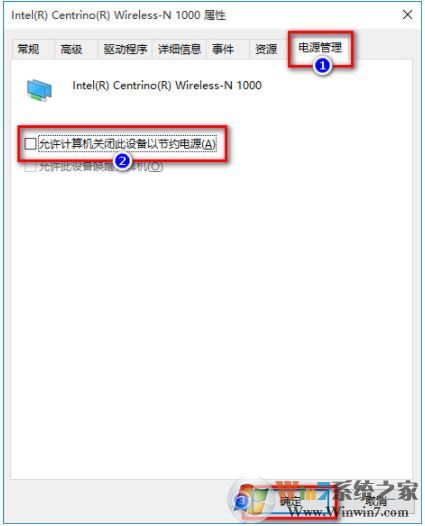
附:
1. 以太网和蓝牙连接经常断开也可以使用此方法,只是设备选择时选择以太网适配器或蓝牙适配器;
2. 使用此方法前请先进行疑难解答以确认是否为电脑故障,此问题也可能为路由器故障导致。
以上就是升级Windows10系统后无线网络连接经常断开的解决方法了,关闭节能之后即可解决此问题了。